在线CAD转换器:不用软件实现CAD与PDF相互转换
发表时间:2023年5月5日 星期五
时常接触CAD相关工作的朋友们都知道,我们工作中总是需要转换CAD图纸的格式。例如,常常把CAD图纸转换成PDF文件,或是把PDF文件转换成CAD图纸。通常我们都会下载安装相应的CAD转换软件(迅捷CAD转换器)来操作。有没有不用软件,直接就能完成转换操作呢?小编今天就给大家演示一下。具体步骤如下:

步骤一:迅捷在线CAD转换
1.在浏览器里搜索迅捷CAD字样,找到网址进入官网界面;
2.在迅捷CAD官网界面,移动光标到在线转换标签上,会看到下拉菜单显示的各 种CAD转换按钮:CAD转PDF,CAD转JPG,PDF转CAD,CAD版本转换以及在线看图。
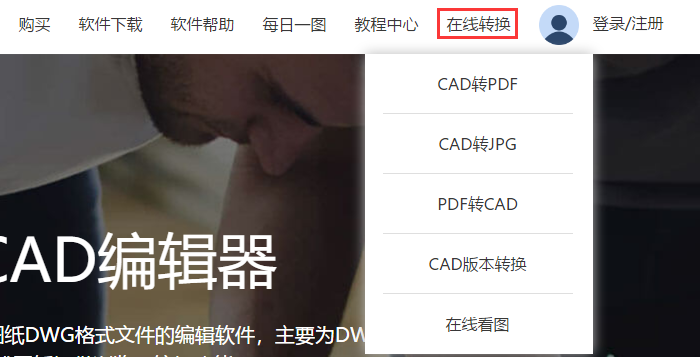
步骤二:CAD转换PDF
1.我们直接点击【CAD转PDF】按钮,会直接会直接跳转到“CAD转换成PDF”的网页界面;
2.我们点击“点 击选择文件”按钮,会跳转出“打开”弹窗;
3.在“打开”弹窗中,我们找到需要转换的CAD图纸文件进行添加;
4.我们可以在开始转换前,对需要转换的CAD图纸的“颜色”进行自定义设置;
5.点击“开始转换”按钮,少刻CAD转PDF就转换完成;
6.我们可以直接打开查看或是选择好下载位置,下载到电脑端保存。
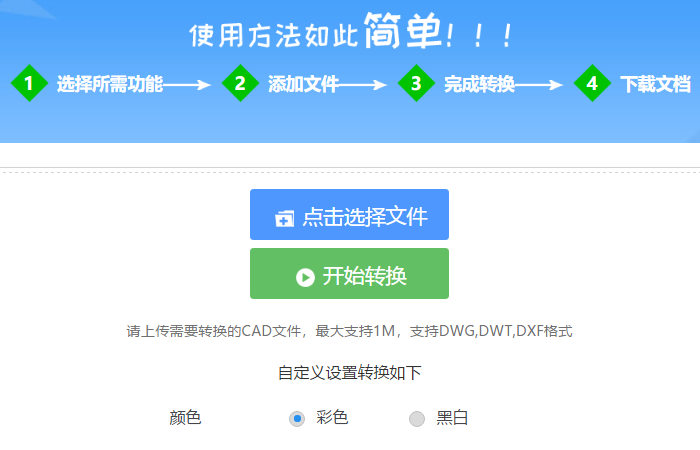
1.我们直接点击【PDF转CAD】按钮,会直接会直接跳转到“PDF转换成CAD”的网页界面;
2.我们点击“点击选择文件”按钮,会跳转出“打开”弹窗;
3.在“打开”弹窗中,我们找到需要转换的PDF文件进行添加;
4.我们可以在开始转换前,对需要转换的PDF文件进行“页码选择”、“转换格式”等自定义设置转换;
5.点击“开始转换”按钮,少刻PDF转CAD就转换完成;
6.我们可以直接打开查看或是选择好下载位置,下载到电脑端保存。
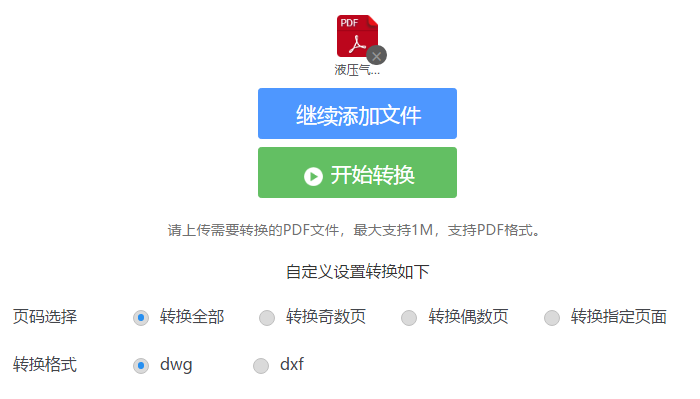
以上就是CAD转换成PDF、PDF转CAD,没有用软件,直接在迅捷CAD在线转换完成的具体方法步骤,希望可以帮助你们提高工作效率哦。















